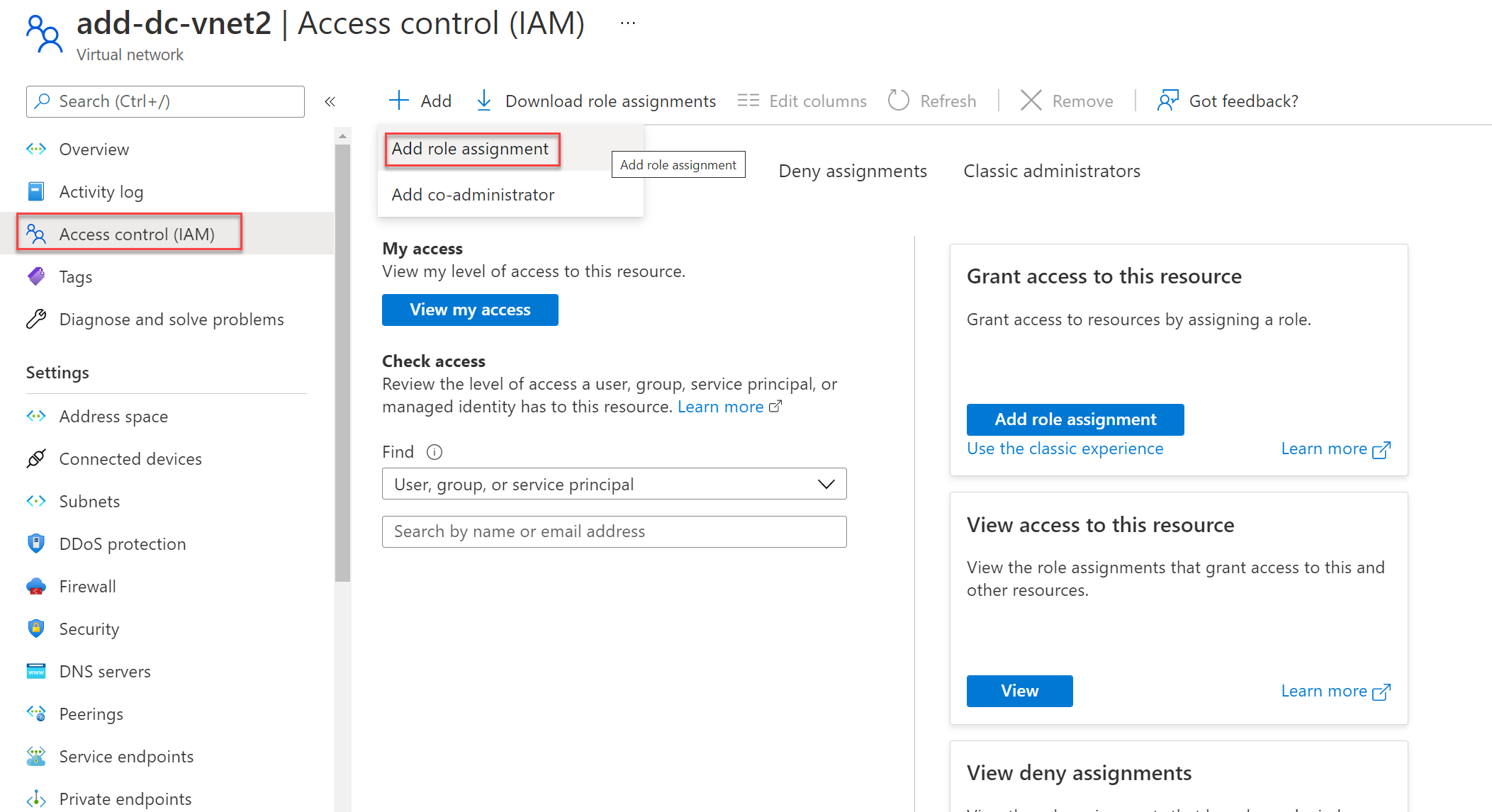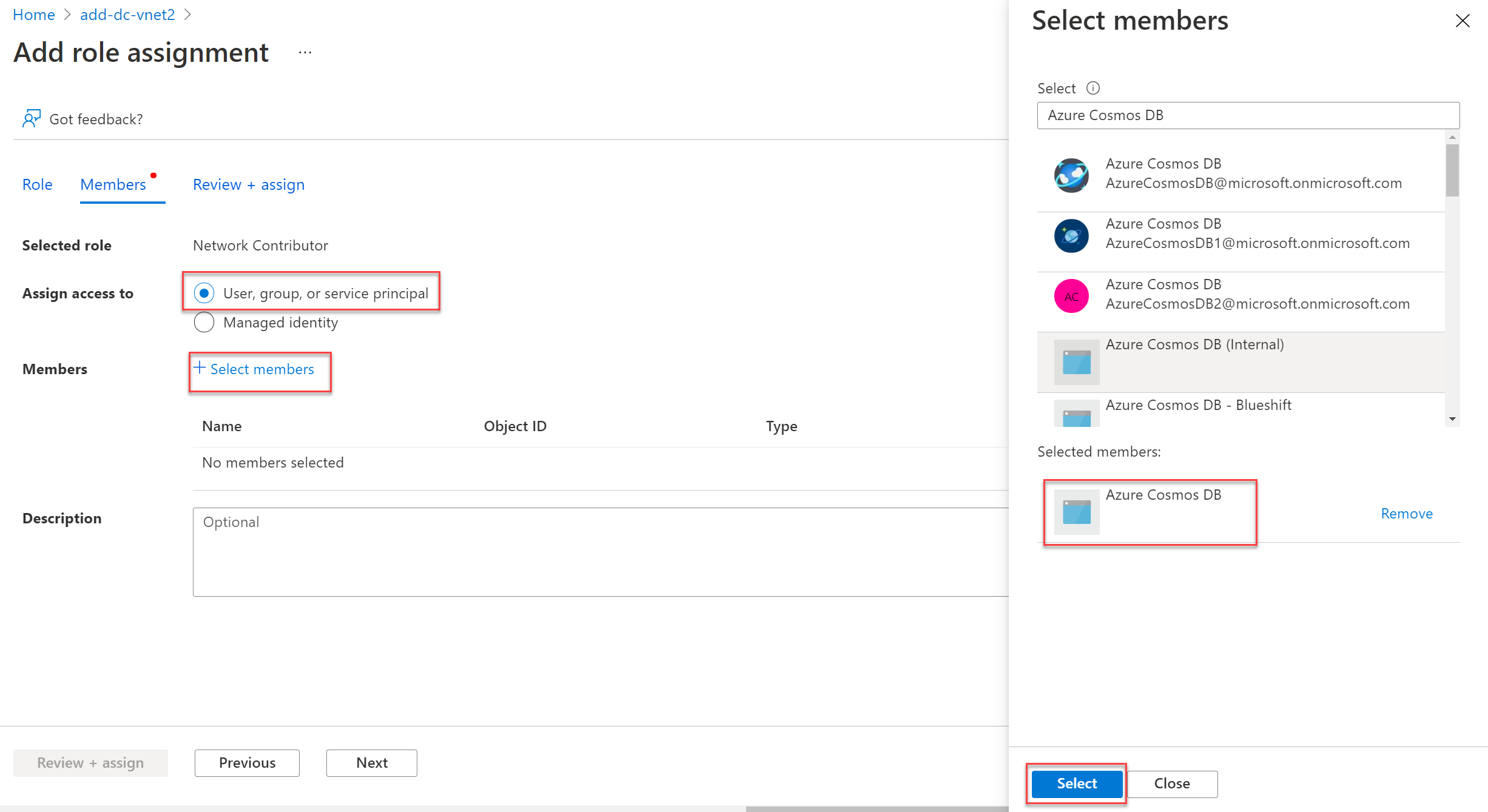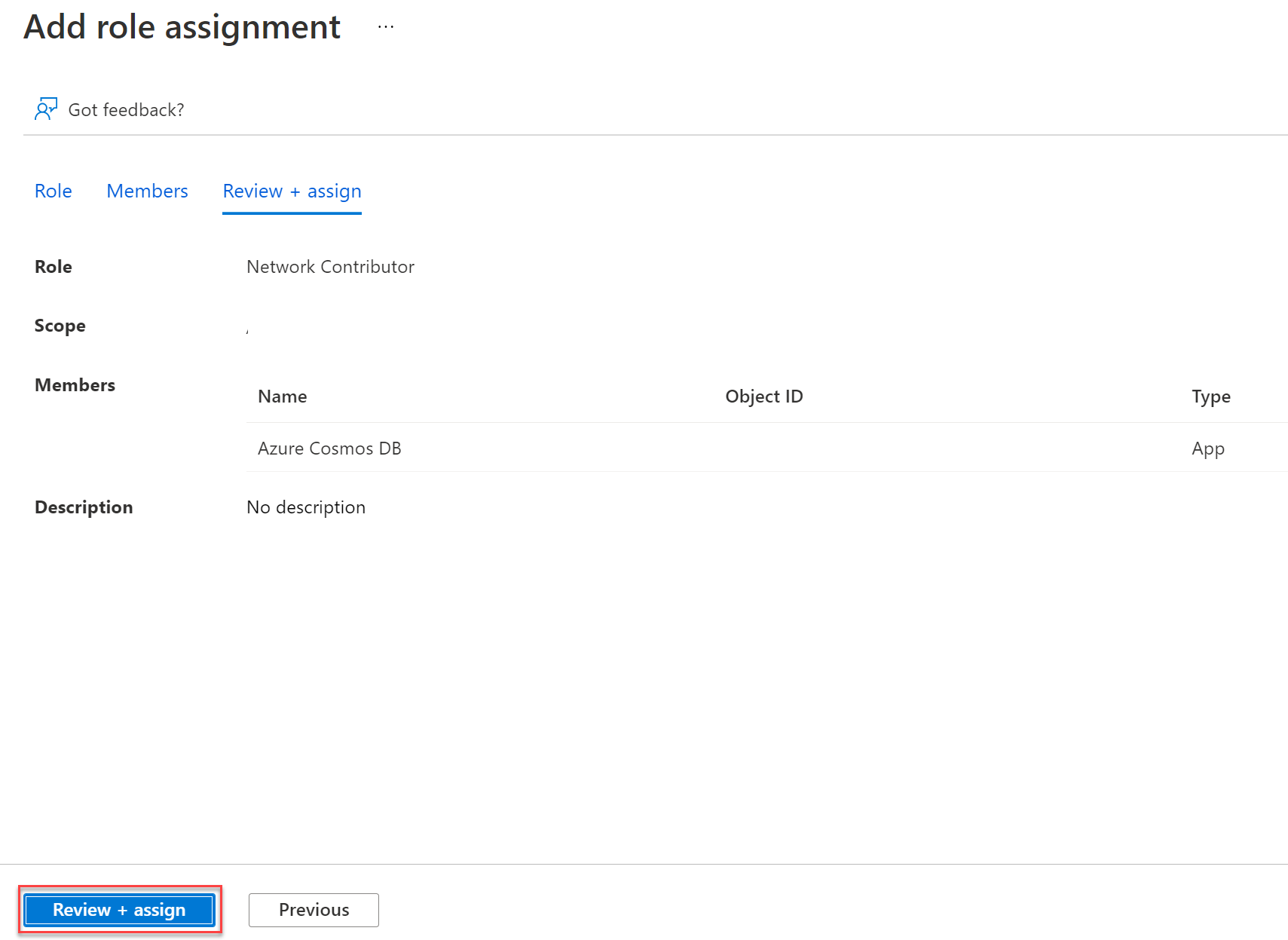Uso de Azure Portal para agregar una entidad de servicio de Azure Cosmos DB
Para una implementación correcta en una red virtual existente, Azure Managed Instance for Apache Cassandra requiere la entidad de servicio de Azure Cosmos DB con un rol (como Colaborador de red) que permita la acción Microsoft.Network/virtualNetworks/subnets/join/action. En algunas circunstancias, puede ser necesario agregar estos permisos manualmente. En este artículo se muestra cómo hacerlo mediante Azure Portal.
Incorporación de una entidad de servicio de Azure Cosmos DB
Inicie sesión en Azure Portal.
Vaya a la red virtual de destino en su suscripción, seleccione la pestaña de control de acceso y haga clic en
add role assignment:Busque el rol
Network Contributor, resáltelo y, a continuación, seleccione la pestañamembers:Nota:
No es necesario tener un rol con permisos tan amplios como Colaborador de red; este se usa como ejemplo para simplificar. También puede crear un rol de cliente con permisos más limitados, siempre y cuando permita la acción
Microsoft.Network/virtualNetworks/subnets/join/action.Asegúrese de que
User, group, or service principalestá seleccionado paraAssign access toy, a continuación, haga clic enSelect memberspara buscar la entidad de servicioAzure Cosmos DB. Selecciónela en la ventana de la derecha:Haga clic en la pestaña
Review + assignde la parte superior y, a continuación, haga clic en el botónReview + assignde la parte inferior. Ahora la entidad de servicio de Azure Cosmos DB debería estar asignada.
Pasos siguientes
En este artículo, ha aprendido a asignar la entidad de servicio de Azure Cosmos DB con un rol adecuado a una red virtual para permitir implementaciones administradas de Cassandra. Más información sobre Azure Managed Instance for Apache Cassandra en los siguientes artículos: